联想笔记本自带windows密钥 联想笔记本如何查看原来的Windows密钥并进行更新
更新时间:2023-09-09 14:59:05作者:xtang
联想笔记本自带windows密钥,在使用联想笔记本电脑时,我们常常需要更新操作系统的Windows密钥,有时候我们可能会忘记或丢失了原先的密钥,这给我们带来了一些困扰。幸运的是联想笔记本自带了Windows密钥,我们可以通过一些简单的步骤来查看并更新它。在本文中我们将介绍如何查找联想笔记本的原始Windows密钥,并进行密钥更新的方法。无论是为了安全性还是为了享受最新的Windows功能,这些步骤都将帮助我们轻松完成任务。
步骤如下:
1.按windows徽标键+C键,点击搜索。输入powershell找到Windows PowerShell
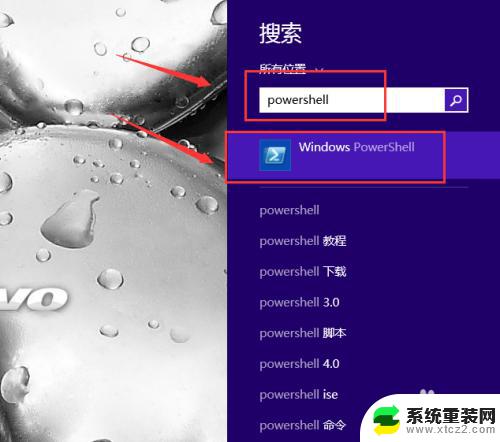
2.复制这串代码 (Get-WmiObject -query 'select * from SoftwareLicensingService').OA3xOriginalProductKey
在powershell窗口中,鼠标右键点击即可粘贴上。然后回车一下
等待几秒后,会显示出产品密钥出来,把密钥记录下来。
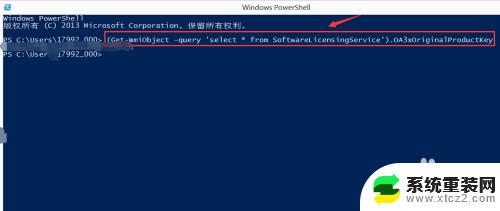
3.点击设置->选择电脑和设备->选择电脑信息->选择更改产品密钥
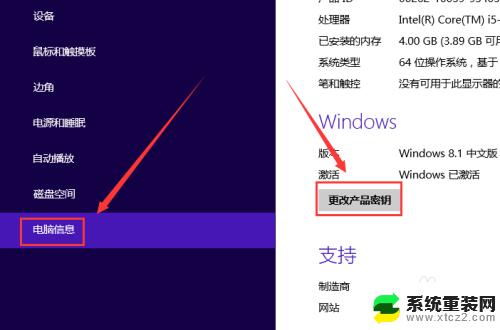
4.在输入产品密钥的对话框中输入该产品密钥并按照提示进行更改就完成了

5.修改产品密钥之后就可以继续使用了,或许可以根据提示查看你所购买产品的包装盒或者电子邮件
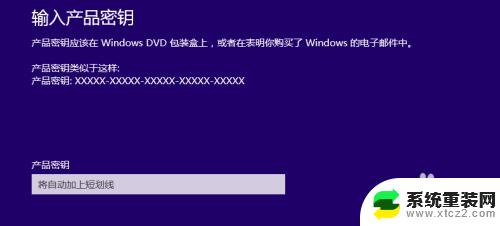
以上是联想笔记本自带Windows密钥的全部内容,如果您遇到了这种情况,可以按照小编的方法进行解决,希望能够帮助到您。
- 上一篇: 电脑刚开机CPU占用过高怎么办?解决方法大揭秘!
- 下一篇: iPhone 13如何设置闹钟铃声?
联想笔记本自带windows密钥 联想笔记本如何查看原来的Windows密钥并进行更新相关教程
- 联想笔记本 进bios 联想笔记本进入BIOS的方法
- windows从哪查型号电脑 怎样查看联想笔记本型号
- windows boot manager 联想 联想笔记本电脑BIOS如何设置
- 联想电脑如何打开vt 联想笔记本vt开启方法详解
- 联想电脑进不去系统怎么一键还原 联想笔记本开机后黑屏无法进入系统怎么办
- 联想笔记本触摸键盘怎么关闭 联想笔记本如何禁用触摸板
- 联想笔记本无法开机进不了系统 联想笔记本开机后无法进入系统怎么办
- 联想笔记本电脑怎么连接自家wifi 联想笔记本wifi手动添加步骤
- 联想笔记本的鼠标触摸板怎么关闭 联想笔记本电脑如何暂时关闭触摸板
- 联想拯救者r720bios设置中文 联想笔记本bios改成中文
- windows怎么设置屏幕截图自动保存地址 电脑截图后保存在哪里
- windows系统电脑怎样修改系统时间 笔记本怎么同步时间
- 怎么查笔记本电脑是window几 查找笔记本电脑型号的步骤
- windows朗读模式关闭 生词本关闭语音朗读方法
- windows 7电脑病毒如何处置 笔记本中病毒了怎么处理
- 怎么插入windows光盘 笔记本电脑放光碟注意事项
电脑教程推荐